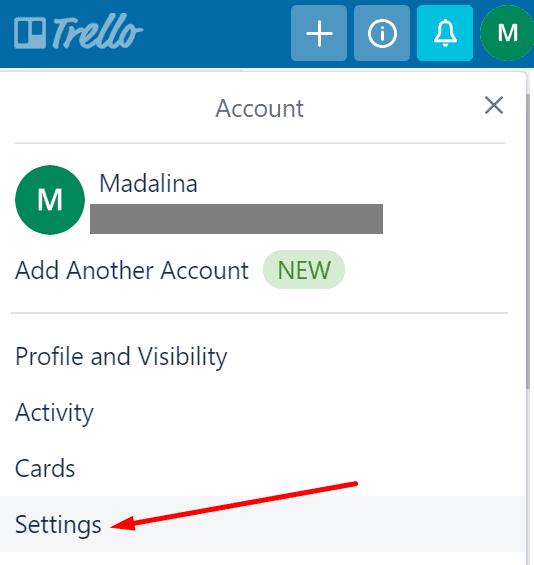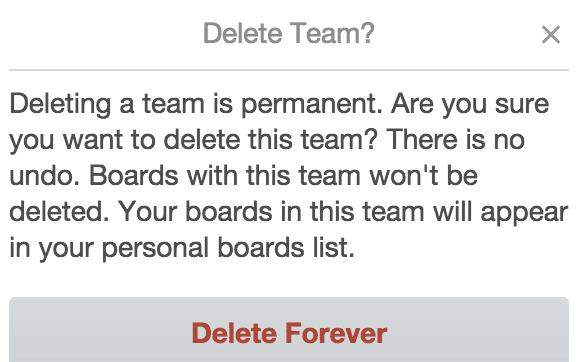Трелло омогућава корисницима да креирају тимове тако да чланови могу да приступе истим картицама и таблама када је у питању рад на заједничким задацима или циљевима.
Али када се ти задаци заврше и пројекат успешно заврши, можда ћете желети да избришете тај тим.
Напомене о увозу :
- Само администратори могу да бришу Трелло тимове из очигледних разлога.
- Имајте на уму да је брисање тима трајно. Једном када потврдите акцију, нема повратка.
- Ако тим има активну претплату на пословну класу, прво откажите претплату. Уверите се да је претплата успешно отказана, иначе нећете моћи да избришете тим.
Кораци за брисање тима у Трелло-у
Идите на Подешавања и идите на Трелло страницу тима.
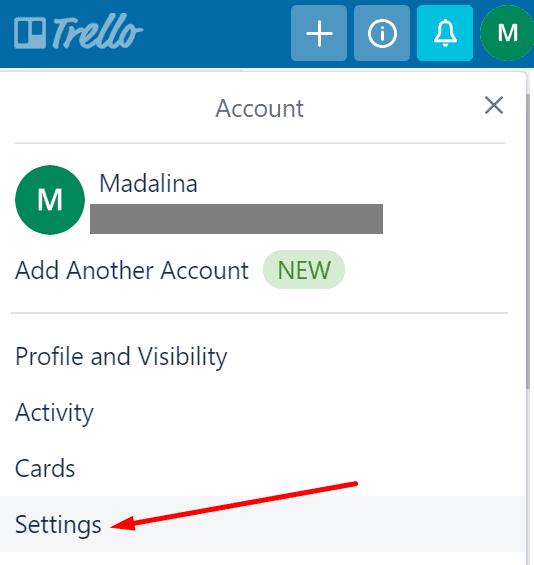
Пронађите опцију Избриши овај тим и кликните на њу. Потврдите свој избор ако се од вас затражи.
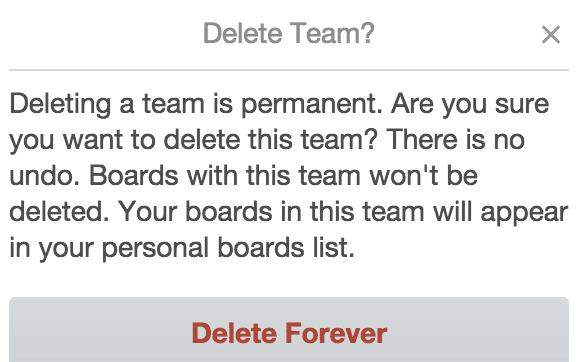
Још једном, нема опозива након што избришете тим.
Шта се дешава са таблама?
Након што избришете тим, плоче повезане са тим тимом ће остати на вашем налогу. Једина разлика је што они неће бити распоређени ни у један тим.
Ако желите да позовете друге кориснике да се придруже једној од плоча избрисаног тима, потребно је да преместите одговарајуће табле у други тим. Или можете једноставно да направите нови тим ако желите да нови корисници наставе да раде на старим таблама.
Уклањање чланова тима
Ако желите да блокирате приступ одређеним корисницима вашим форумима, можете једноставно уклонити одговарајуће чланове из тима.
Да бисте то урадили, идите на страницу чланова тима и кликните на дугме „Уклони…“ које се налази десно од њиховог аватара.
Успут, да ли сте знали да се можете уклонити из тима кликом на дугме Напусти?